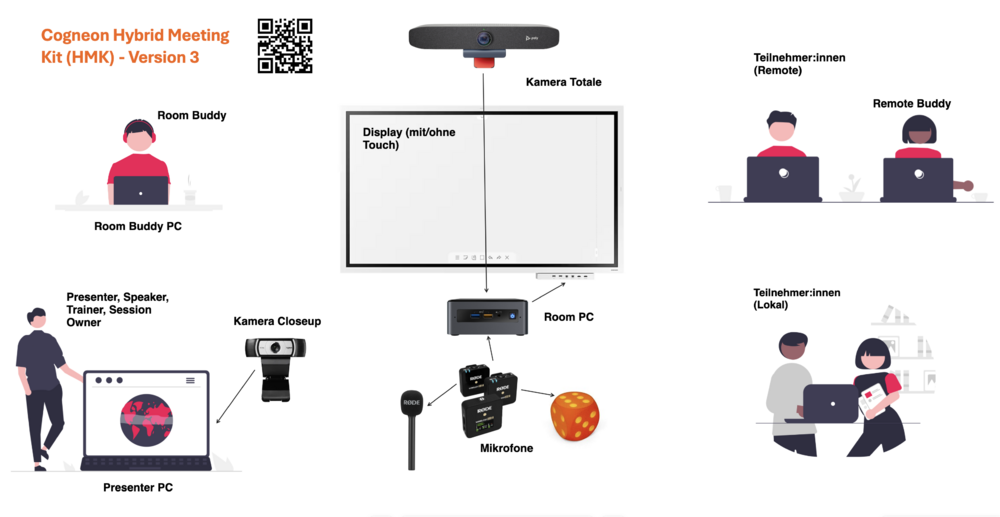Hybrid Meeting Kit
Aus Copedia
Das Hybrid Meeting Kit (HMK) der Cogneon Akademie ist eine Zusammenstellung von Tools und Software, um virtuelle Besprechungen, Workshops und Sessions mit guter Audio- und Videoqualität durchführen zu können. Das Kit wird in den Räumen der Akademie verwendet, kann aber auch mobil z.B. auf externen Veranstaltungen eingesetzt werden. Das Kit besteht im Kern aus einer Videobar, Funkmikrofonen und einem mobilen PC.
Bedienungsanleitung
- Ein Hybrid Meeting Kit startet nach dem Einschalten ohne Login einen Chrome-Browser mit einer Linkauswahl im Vollbild-Modus (z.B. Link zu dieser Hilfeseite).
- Die Hybrid Meeting Kits sind durchnummeriert (hmk01, hmk02 etc.). Für jedes HMK ist in der Linkauswahl ein Link zu einem Etherpad hinterlegt, auf das vorab Einwahllinks und Zusatzinfos kopiert werden können.
- Die Einwahl in Audio- und Video-Konferenzen erfolgt über Klick auf den Einwahllink (Web-Versionen, Desktop-Versionen sind NICHT installiert)
- Im Konferenz-Tool die richtigen Kamera-, Mikrofon- und Lautsprecher-Option auswählen:
- Kamera: Poly Studio P15
- Lautsprecher: Poly Studio P15
- Mikrofon Option 1: Poly Studio P15 (nur bei sehr kleinen Räumen und wenig Teilnehmenden)
- Mikrofon Option 2: Rode Wireless Go II (Empfohlen)
- Weitere Einstellungen im Konferenz-Tool vornehmen, z.B. bei MS Teams:
- Ansicht: Vollbild (en: View: Fullscreen)
- Ansicht: Gallerie oben (en: View: Gallery on top), damit neben dem Chat nicht zu viel Bildschirmplatz verschwendet wird
- Ansicht: Sprecher (en: View: Speaker), schaltet schneller um und hat bessere Qualität, als spotlighten
- Chat: anzeigen (en: Chat: on), damit Teilnehmer:innen ohne eigenes Endgerät den Chat zumindest sehen können
Versionen des Hybrid Meeting Kit
Version 3 (aktuell)
- Videobar: Poly Studio P15 - Weitwinklige Webcam (Sichtfeld: 90 Grad) mit integriertem Lautsprecher und Mikrofon. Kann über Begleit-Software Poly Lens konfiguriert werden. Anschluss über USB-C. Hat zusätzlich zwei USB-A Eingänge integriert (PDF).
- Mikrofone: Rode Wireless Go II - Zwei Funkmikrofone, die mit einem Empfänger verbunden und über USB-A angeschlossen werden können. Die Funkmikrofone sollten statt des in der Jabra Speak 710 eingebauten Mikrofon bei größeren Gruppen verwendet werden, um das Mikrofon nah an die sprechenden Personen heranzubekommen (PDF).
- Room-PC: Intel NUC mit Windows 11 (Bootet ohne Login in einen Fullscreen-Browser mit LinkStack-Übersichtsseite)
Version 2
- Webcam: Logitech C930e - Weitwinklige Webcam (Sichtfeld: 90 Grad) mit USB-A-Kabel, die bei entsprechender Positionierung den ganzen Raum erfassen kann (PDF).
- Lautsprecher: Jabra Speak 710 - Freisprecheinrichtung (Speakerphone) mit Hülle, das mit USB-A oder Bluetooth angeschlossen werden kann (Empfehlung: USB). Personen sollten max. 1,5-2m vom Mikrofon entfernt sein. Tipp: zwei Geräte können miteinander gekoppelt und im Raum verteilt werden (PDF).
- Mikrofone: Rode Wireless Go II (s.o.)
- Room-PC: Intel NUC mit Linux
Version 1
- Webcam: Logitech C920 - Weitwinklinge Webcam (Sichtfeld: 78 Grad) mit USB-A-Kabel.
- Lautsprecher: Jabra Speak 510 - Freisprecheinrichtung (Speakerphone) mit Hülle, das mit USB-A oder Bluetooth angeschlossen werden kann.
- Mikrofone: Rode Wireless Go II (s.o.)
- Room-PC: keiner, Session-Owner nutzt eigenen PC.
Siehe auch